Dec 05,2020 • Filed to: スマホデータ転送・移行・引越 • Proven solutions
ガラケーからiPhoneへの機種変更で気になる電話帳の移行は?
ガラケーにはガラケーの魅力があるという意味で、長く使用している方が多いかと思いますが、毎年進化するスマホの魅力にひかれて機種変更を考える方も多いかと思います。
特にiPhoneはブランド会社全てが扱うようになり、契約会社を変えなくてもiPhoneを利用できるようになっています。
そのためiPhoneを持つ方がどんどん増えており、ガラケーからiPhoneに乗り換える方が多くなっているのです。
しかし、そんなガラケーからiPhoneに機種変更する際に気になる事として、ガラケーからiPhoneに移行するにあたって重視しなければいけない電話帳のデータの移動があります。
ガラケーからiPhoneにデータ移行をする際に一般的に使用されている方法として電話帳簡単コピーという方法があります。
「電話帳簡単コピー」という方法は、アプリとして起動する事でサーバー上に端末の中にある電話帳のデータを移動する方法で、この方法を実施する事で、iPhoneからガラケー電話帳移行を行う事が可能になります。
しかし、それだとけっこう意外と面倒な手順が必要です。
詳しい手順としては
① iPhoneのアクティベート
② MySoftBankへの新規ログイン
③ MySoftBankのパスワードを確認して控えておく
④ AppleID を取得する
⑤ ソフトバンクSHOPに行って、お店の機械に繋いでサーバーに電話帳を上げる
⑥「電話帳簡単コピー」のアプリをダウンロードする
⑦ 電話帳をサーバーから落とす
というのが毎回必要のは本当に簡単なことではないですよね。
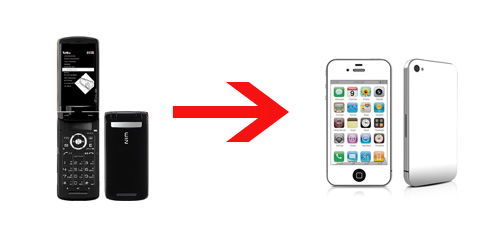
「Mobileデータ移行」で1-clickで電話帳を移行する手順
ですが、ガラケーの機種によっては電話帳簡単コピーというアプリを使用できない可能性があるので、ガラケーからiPhoneデータ移行する際はどうしても考えてしまう内容になります。
特にガラケーからiPhoneにデータ移行をする方は、auというブランドをもとに増えており、何とかしたい面でもあるのです。
そこで、Mobileデータ移行というソフトを使用する事で、ガラケーからiPhoneに電話帳データ移行をする事が可能になります。
今代替ソフト「dr.fone - データ移行」をすすめです。スマホのデータを他のスマホに移行できます。使用方法がとても簡単です。
Mobileデータ移行はパソコンにインストールする事で、アプリケーションとして使用できるので、携帯の形がスマートフォンでもガラケーでも関係なくデータを移動する事が可能です。
使用方法として、パソコンにMobileデータ移行のソフトをインストールして、起動する事で、端末を認識できるようにします。
そして、パソコンにガラケーとスマートフォンを接続して、データ移動という機能を使用して案内に従って操作するだけで、1-clickで完了する事が可能になります。
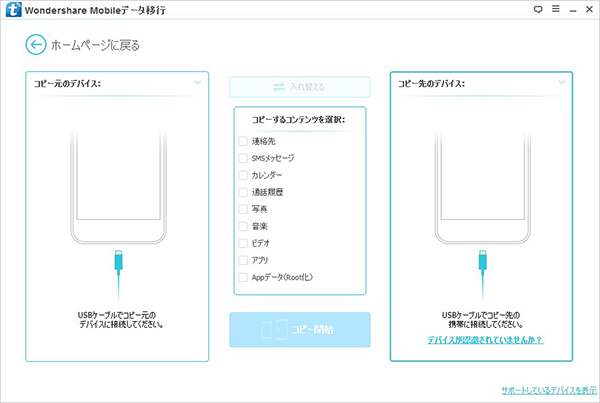
Step 1
コンピュータにガラケーからiPhone二電話帳移行ソフト「Mobileデータ移行」をダウンロードしてインストールします。それから二台の携帯もPCに接続しておいてください。
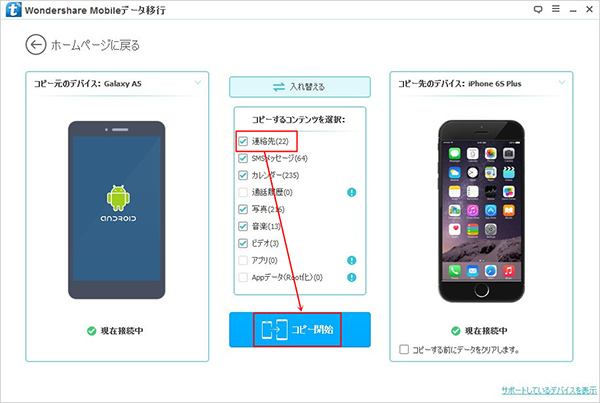
Step 2
USBケーブルを使用してコンピュータに両方のデバイスを接続します。「Mobileデータ移行」を検出して以下に示すように両方のデバイスを認識すべきです。そして移動しようとする「連絡先」を選択できたら「コピー開始」をクリックしてください。
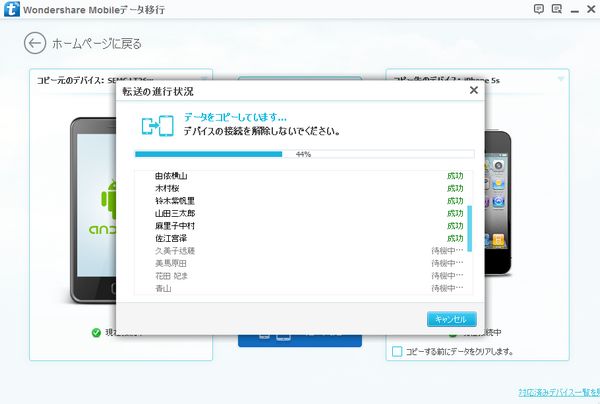
Step 3
ガラケーからiPhoneに電話帳の移行が自動的に始まります。移行を進行しています。終わるまで少々待ってください。
接続はUSB形式であれば携帯の機種に関係なく対応する事が可能なので、iPhoneからガラケーに電話帳移動もできますし、ガラケーからiPhoneに電話帳移動をする事も可能になります。
特にiPhoneからガラケーにデータ移行に関しても、今からガラケーの新機種が出ているので、必要になる方が多いかと思います。
どんな形にも対応できるので、これからの魅力的な機種が出ても対応できるようにMobileデータ移行というソフトを持っている事をお勧めします。

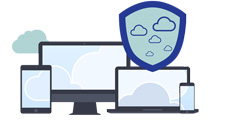




ouou
Editor
コメント(0)